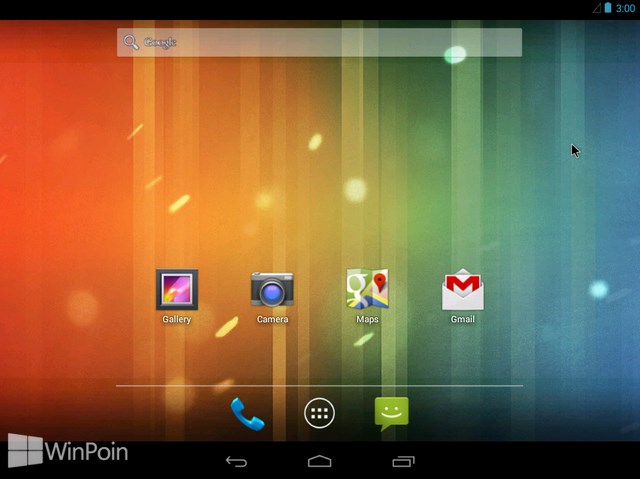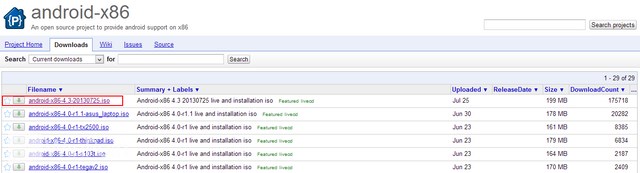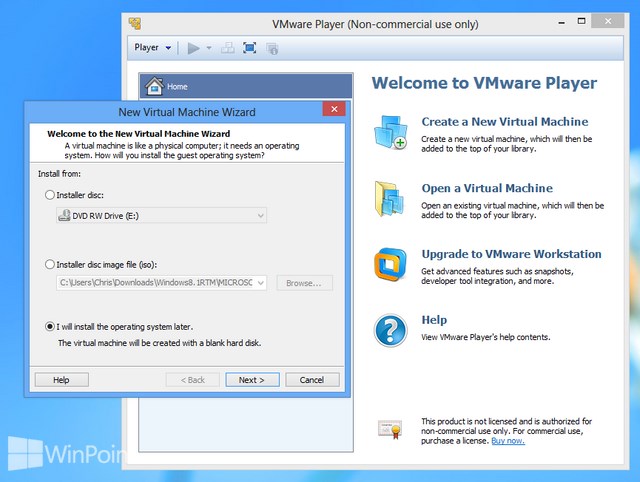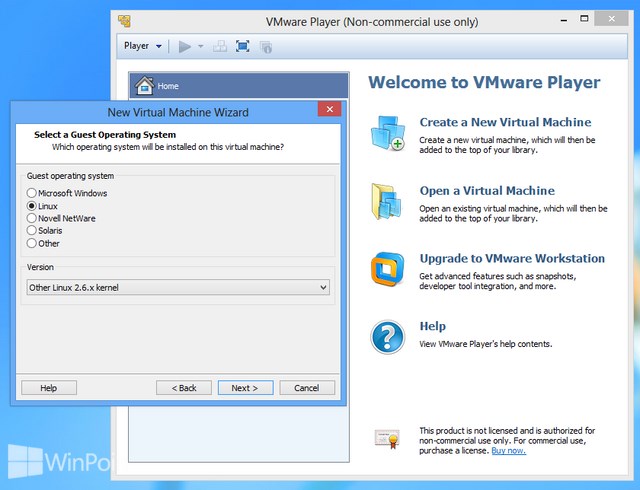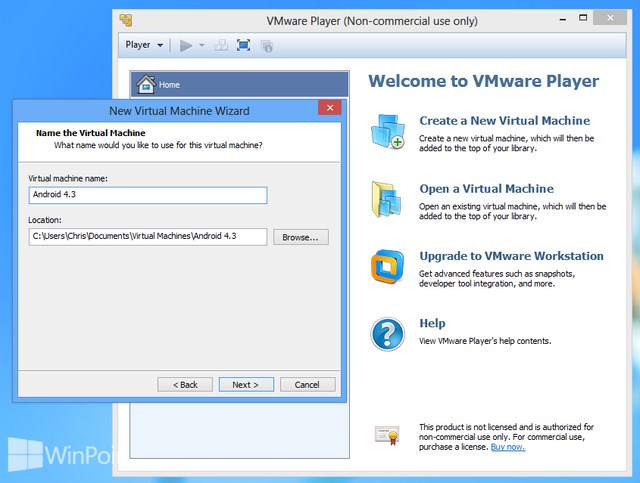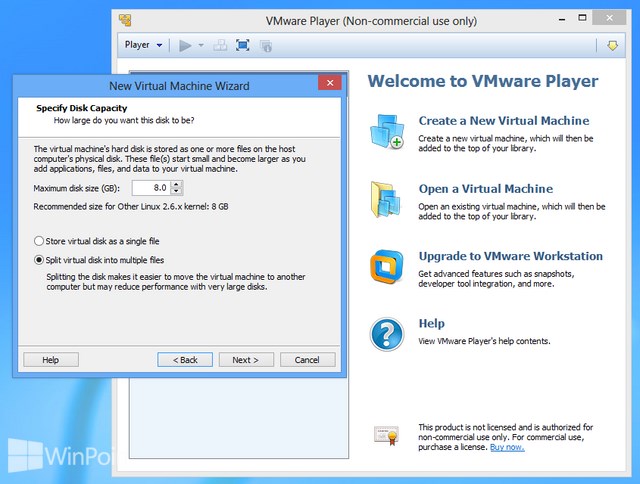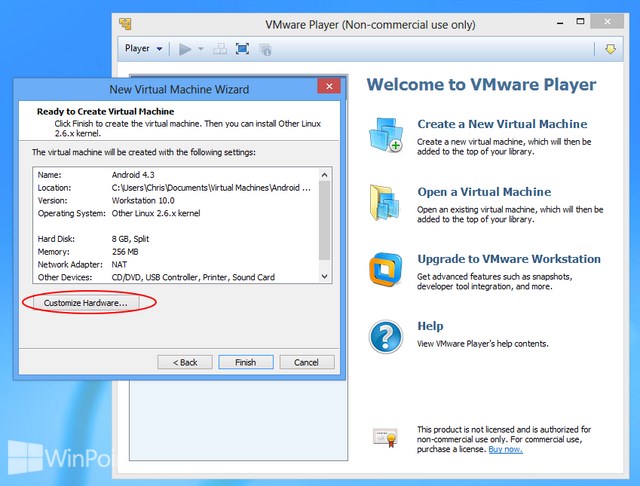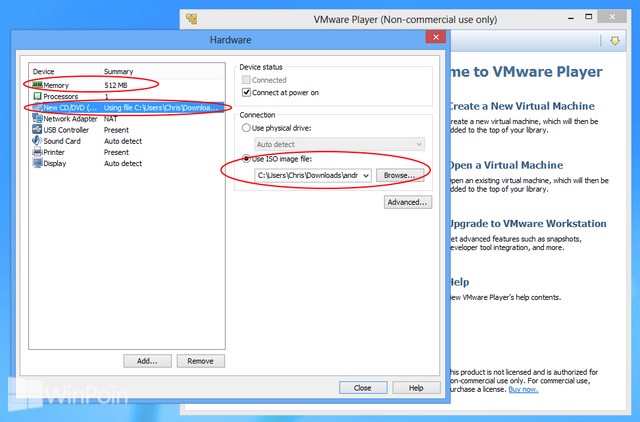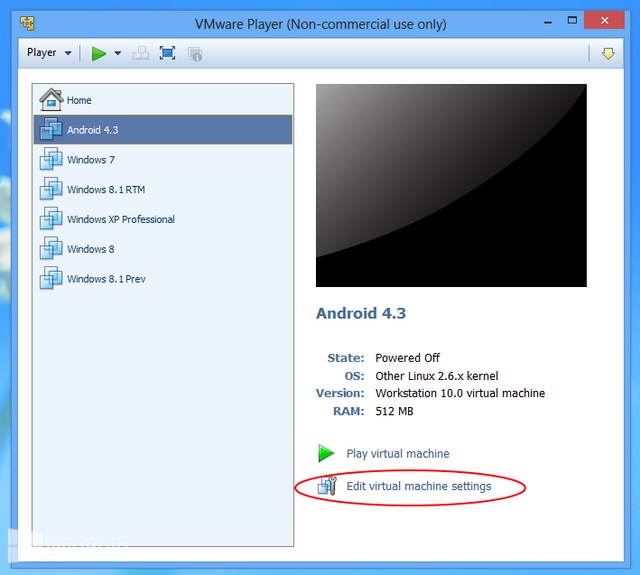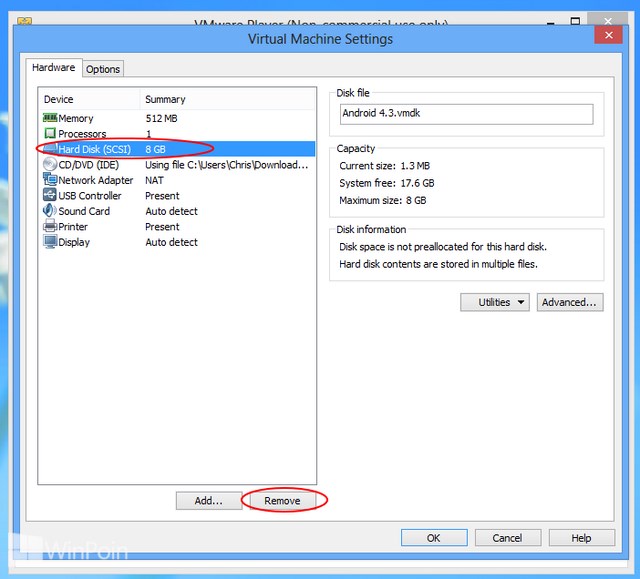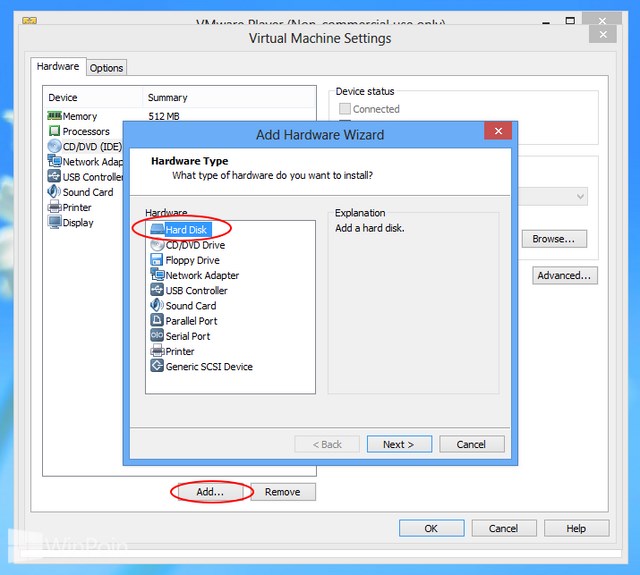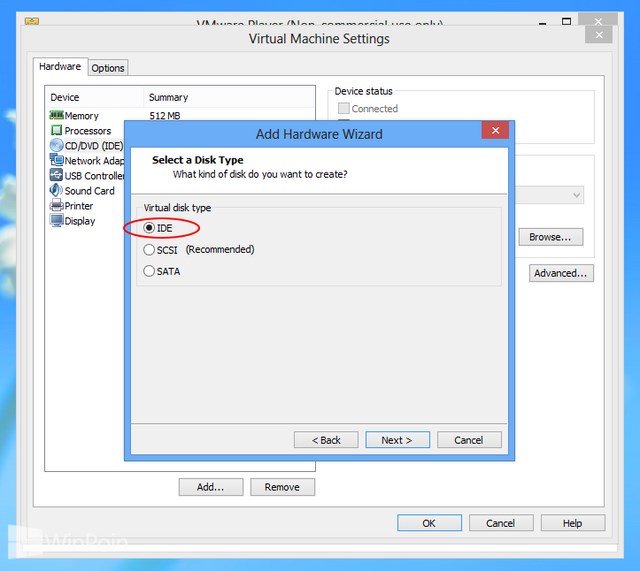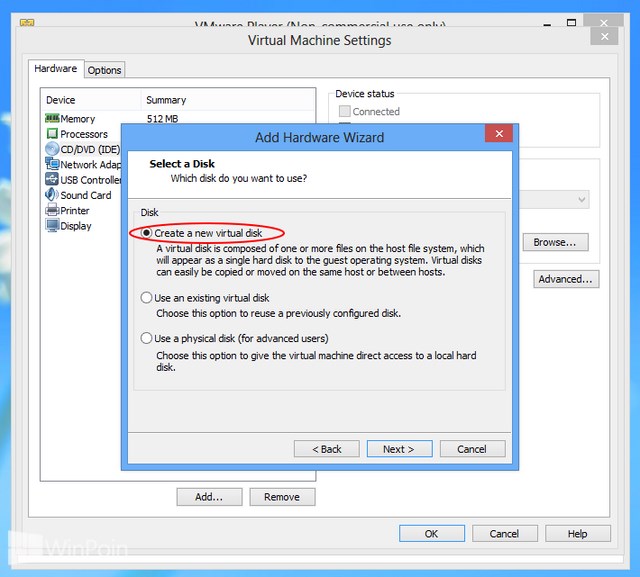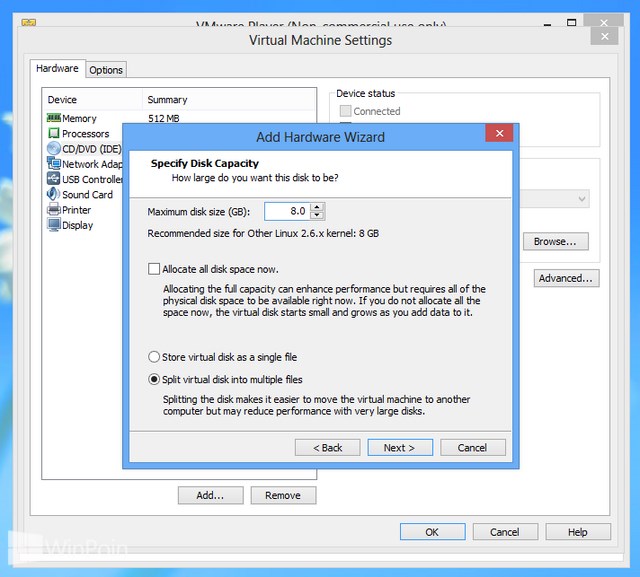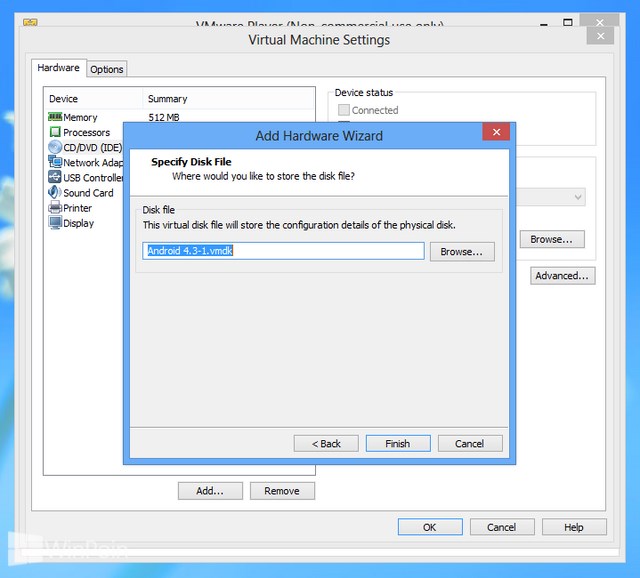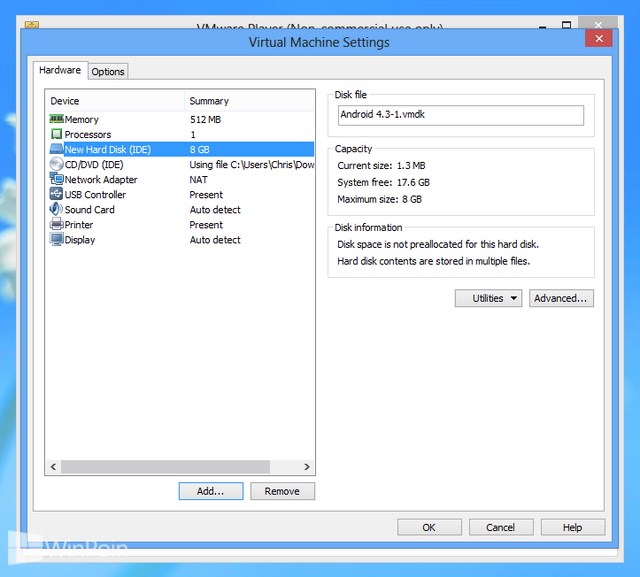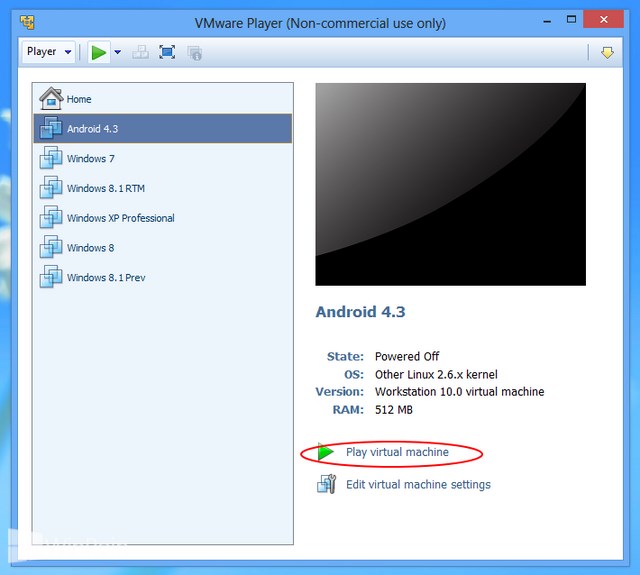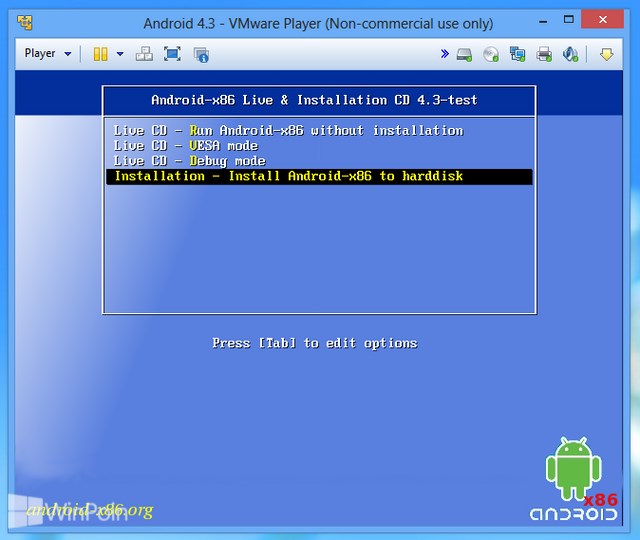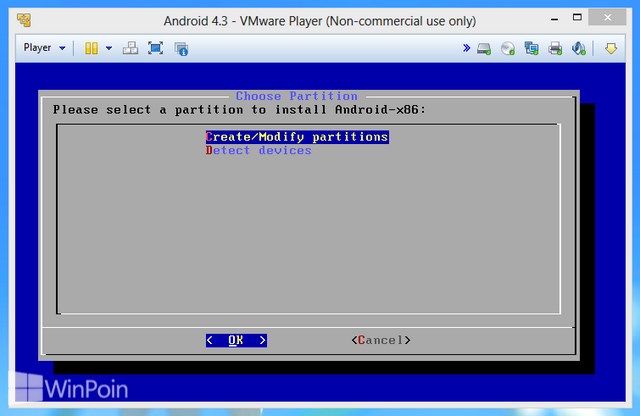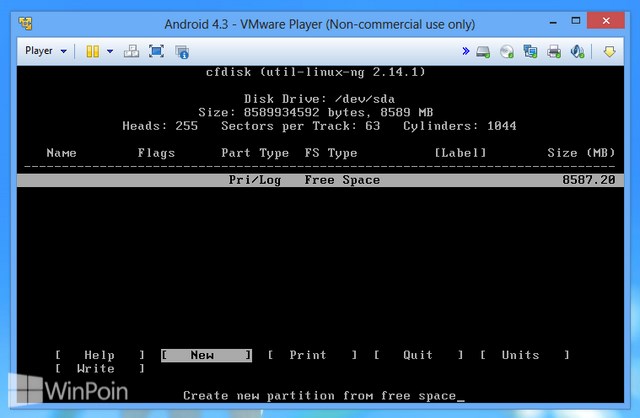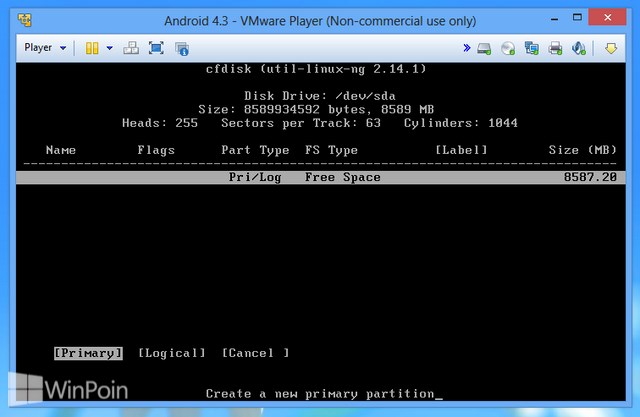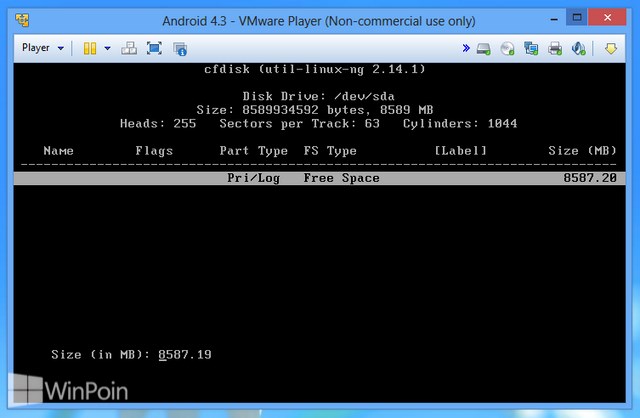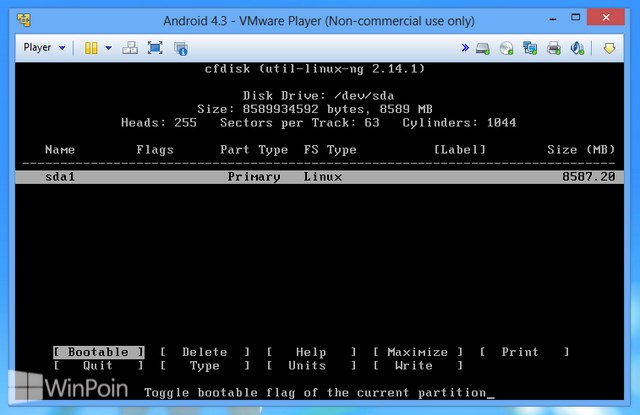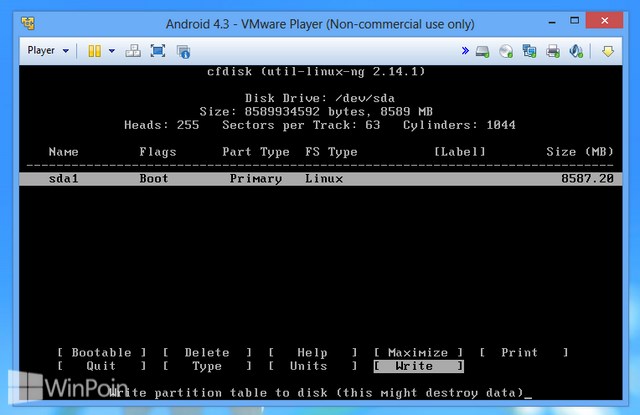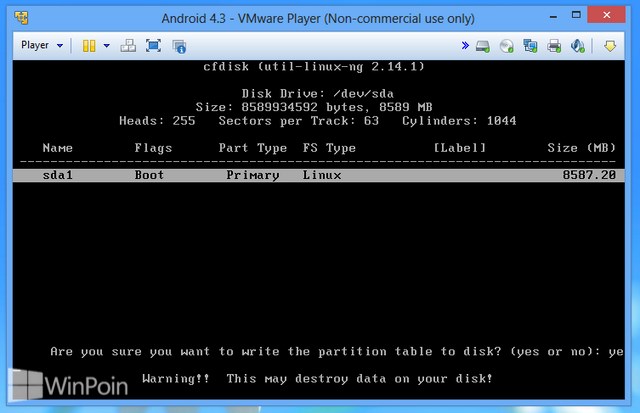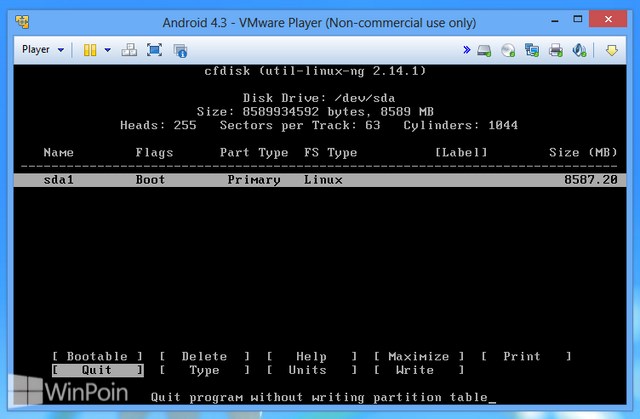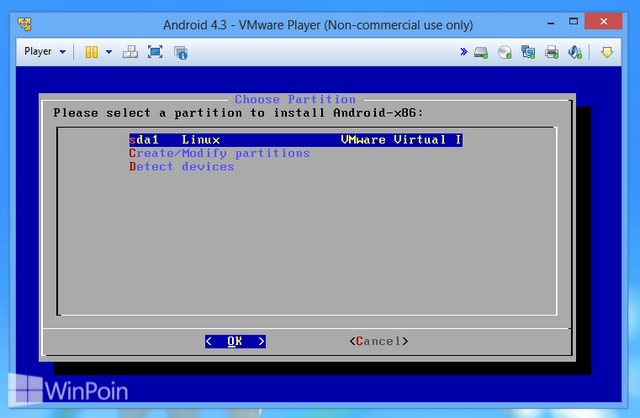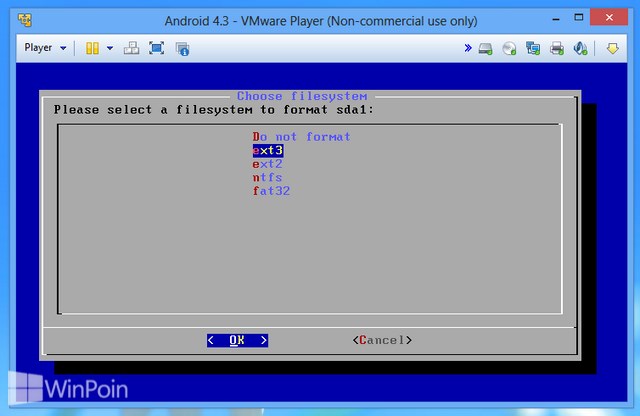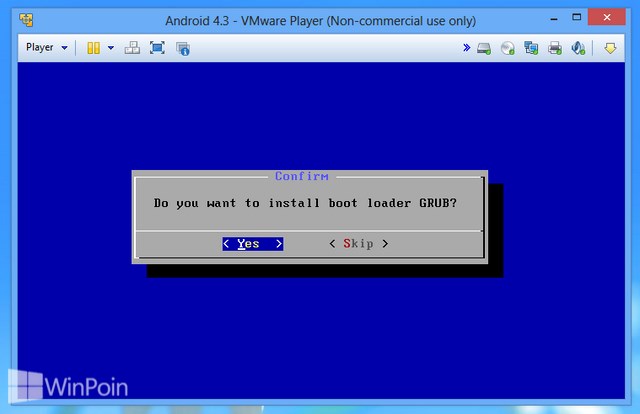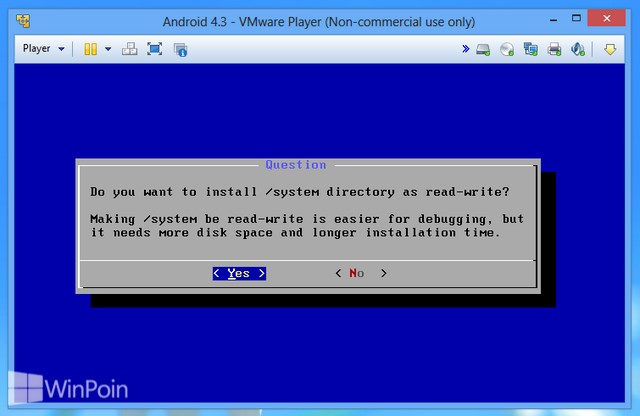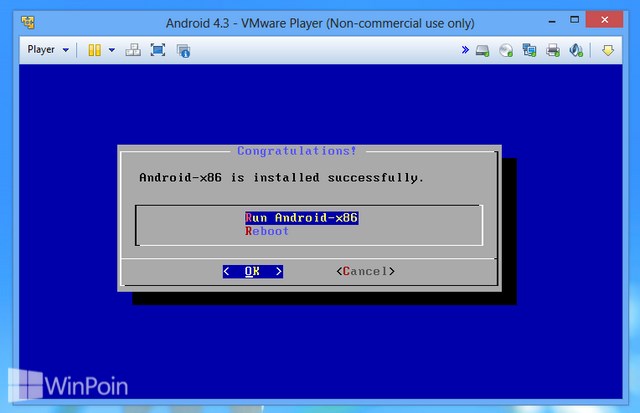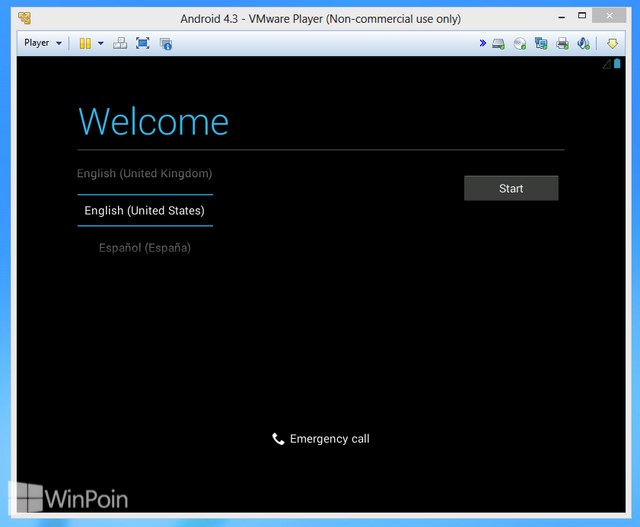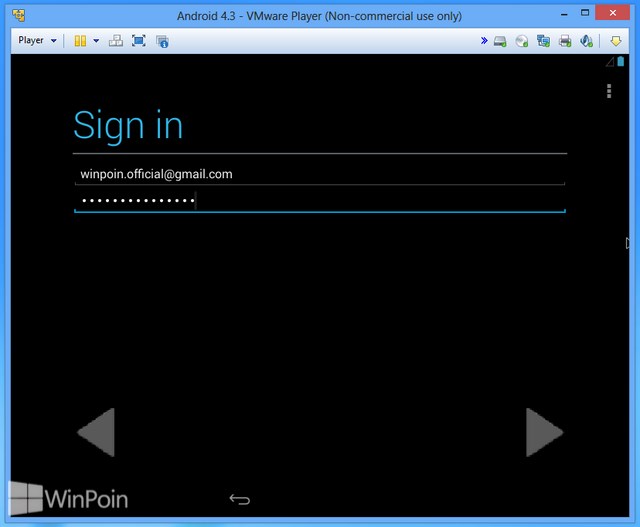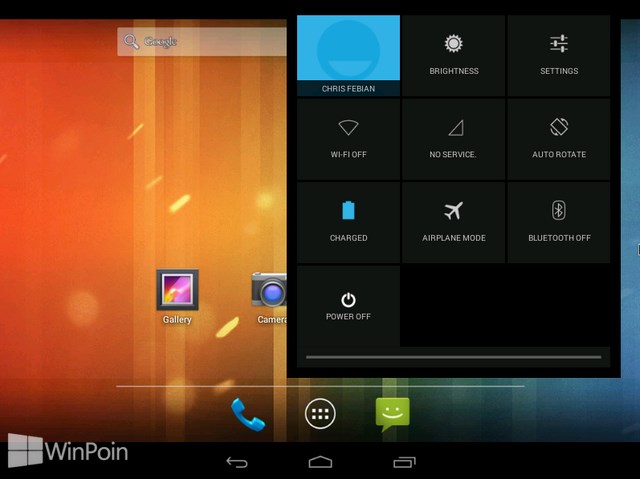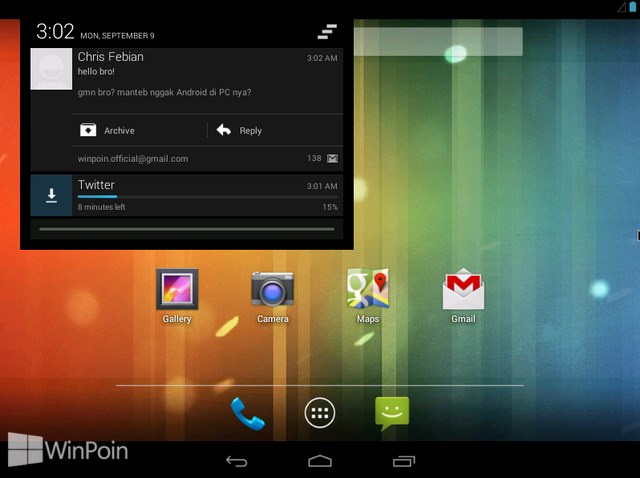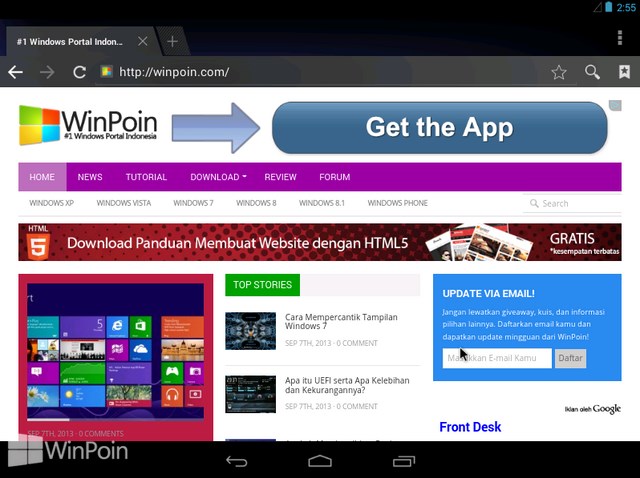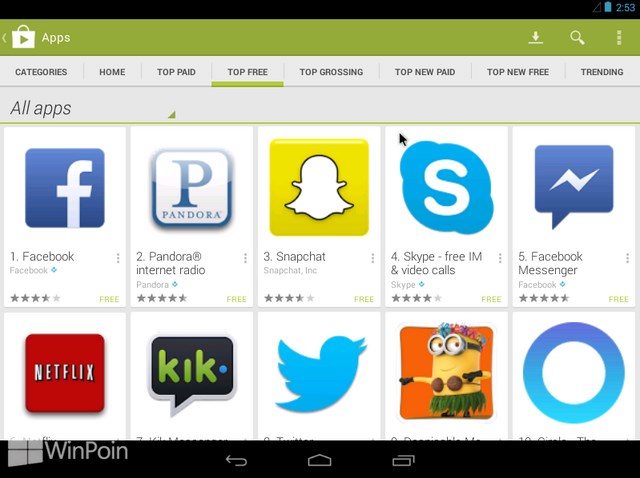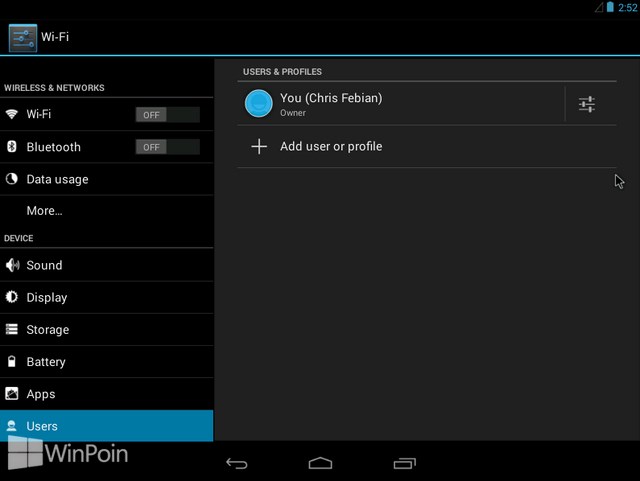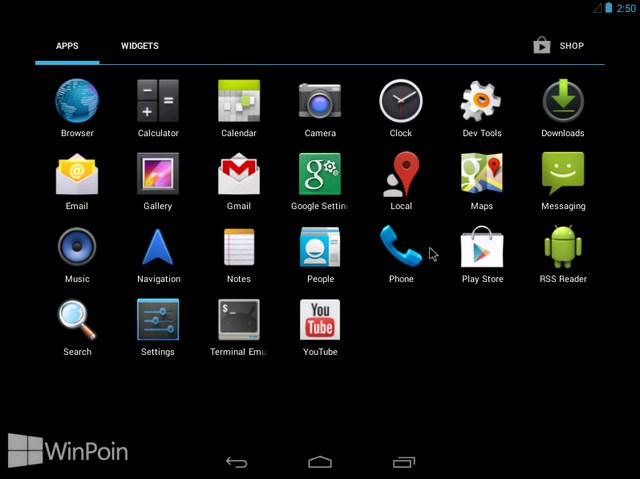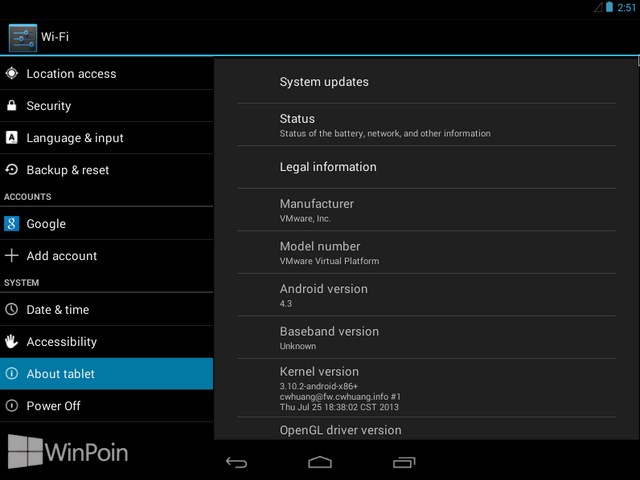Dengan semakin
pesatnya perkembanagan teknologi informasi, saat ini internet sudah
menjadi kebutuhan banyak orang. Mulai dari yang memang sehari-hari
bekerja dengan internet, atau hanya sekedar untuk mendapatkan informasi
dan hiburan terupdate. Saat ini, pelajar dan mahasiswa pun hampir
semuanya membutuhkan koneksi internet untuk menunjang proses belajar
mereka.
Dengan semakin
pesatnya perkembanagan teknologi informasi, saat ini internet sudah
menjadi kebutuhan banyak orang. Mulai dari yang memang sehari-hari
bekerja dengan internet, atau hanya sekedar untuk mendapatkan informasi
dan hiburan terupdate. Saat ini, pelajar dan mahasiswa pun hampir
semuanya membutuhkan koneksi internet untuk menunjang proses belajar
mereka.
Kebutuhan akan koneksi internet di Indonesia saat ini memang sudah
cukup memadai, hampir di seluruh pelosok daerah Indonesia sudah terjamah
koneksi internet. Namun sayangnya, kualitas dari layanan nternet itu
sendiri masih belum memuaskan, karena koneksi yang masih terbilang
lemot.
Jaringan internet yang lemot ini tentu akan dapat menurunkan
kreatifitas dan produktivitas pengguna internet dalam belajar maupun
bekerja. Untuk Anda yang menggunakan perangkat laptop sebagai media
untuk berinternet, ada sejumlah trik mempercepat koneksi internet yang
bisa coba Anda terapkan. Ya, meskipun cepat atau tidaknya koneksi
internet sangat ditentukan oleh penyedia layanan jaringan, namun
setidaknya dengan trik ini, Anda bisa sedikit mempercepat koneksi
internet pada laptop Anda.
Tips mempercepat koneksi internet pada laptop yang pertama yaitu :
#Menyeting Windows
dengan menyeting windows untuk memakai koneksi internet secara 100 persen. Sebab sebenarnya kita hanya memakai koneksi internet di laptop hanya 80 persen. Hal itu karena memang terbatasi oleh windows itu sendiri, oleh karena kita mestik mengoptimalkan koneksi internet yang kita punya. Adapun caranya adalah buka gpedit.msc, kemudian ketikkanlah gpedit.msc yang terdapat pada tombol start kemudian klik run, sesudah itu ketik gpedit.msc dan tekan enter.
#Menyeting Windows
dengan menyeting windows untuk memakai koneksi internet secara 100 persen. Sebab sebenarnya kita hanya memakai koneksi internet di laptop hanya 80 persen. Hal itu karena memang terbatasi oleh windows itu sendiri, oleh karena kita mestik mengoptimalkan koneksi internet yang kita punya. Adapun caranya adalah buka gpedit.msc, kemudian ketikkanlah gpedit.msc yang terdapat pada tombol start kemudian klik run, sesudah itu ketik gpedit.msc dan tekan enter.
#Menyembunyikan IP Address
dengan menyembunyikan IP address, sehingga koneksi internet tetap cepat. Adapun caranya adalah, perhatikanlah tab kiri pada computer configuration, kemudian pilih administrative templates dan klik network, setelah itu, masuk QoS paket scheduler kemudian klik dua kali pada limit reservable bandwidth yang terdapat pada tab yang di sebelah kanan, kemudian klik enable lalu isikan 0 pada bandwith limit dan selanjutnya restart laptopnya.
dengan menyembunyikan IP address, sehingga koneksi internet tetap cepat. Adapun caranya adalah, perhatikanlah tab kiri pada computer configuration, kemudian pilih administrative templates dan klik network, setelah itu, masuk QoS paket scheduler kemudian klik dua kali pada limit reservable bandwidth yang terdapat pada tab yang di sebelah kanan, kemudian klik enable lalu isikan 0 pada bandwith limit dan selanjutnya restart laptopnya.
#Memakai DNS yang Lebih Kencang Dari DNS Standar
dengan memakai DNS yang lebih kencang dari DNS standart dari operator. Adapun caranya yaitu, pilih tombol start kemudian cari network and sharing dan klik network and sharing center. Selanjutnya pilih local area connection dengan nama koneksi internet Anda.
dengan memakai DNS yang lebih kencang dari DNS standart dari operator. Adapun caranya yaitu, pilih tombol start kemudian cari network and sharing dan klik network and sharing center. Selanjutnya pilih local area connection dengan nama koneksi internet Anda.
Tips mempercepat koneksi internet pada laptop di atas mungkin tidak
akan membuat koneksi internet pada laptop anda langsung ngebut, karena
kecepatan koneksi internet sangat dipengaruhi oleh provider yang Anda
pakai, namun cara di atas cukup untuk menambah koneksi internet di
laptop Anda sedikit lebih cepat. Selamat Mencoba :)
@erwanr14
rahmayadierwan.blogspot.com
https://www.facebook.com/erwanTEKNO
https://www.facebook.com/erwanTEKNO